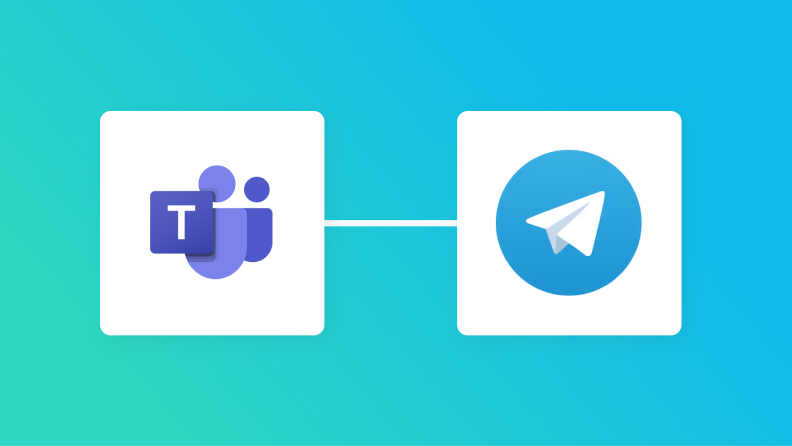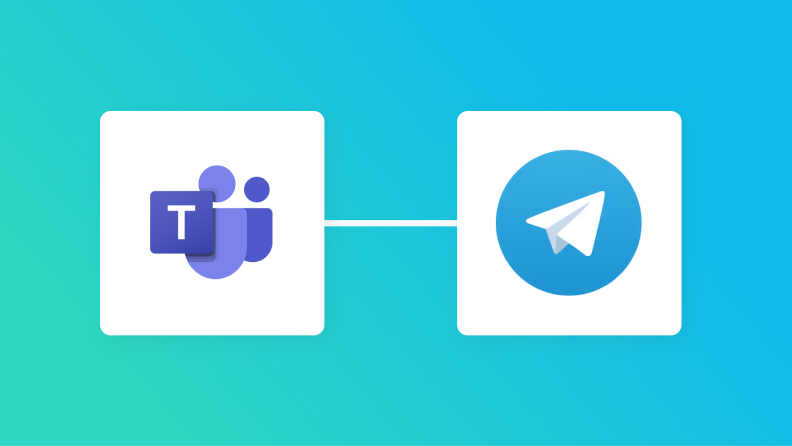Microsoft Teamsでカレンダーにイベントが登録されたら、Telegramに通知する
試してみる
「カレンダーに予定が入るたびに、その情報をコピーしてTelegramへ共有している…」
もし、カレンダーに新しい予定が登録されたタイミングで、その情報をTelegramへ自動通知できる仕組み があれば、こうした作業から解放されます!
今回ご紹介する自動化の設定は、ノーコードで簡単に設定できるので、ぜひ導入して作業をもっと楽にしましょう。
とにかく早く試したい方へ
Yoomにはカレンダーの予定を共有する業務フロー自動化のテンプレート が用意されています。「まずは試してみたい!」という方は、以下のバナーをクリックして、すぐに自動化を体験してみましょう!
Microsoft Teamsでカレンダーにイベントが登録されたら、Telegramに通知する
試してみる
カレンダーの予定をTelegramに連携する自動化テンプレート
普段お使いのさまざまなカレンダーツールとTelegramを連携し、予定の共有を自動化するテンプレートをご紹介します。気になる内容があれば、ぜひクリックしてみてください!
チャットツール/メールツールのカレンダーからTelegramに連携する
Microsoft TeamsやOutlookなどのカレンダーに登録された予定をトリガーとして、Telegramに自動通知できる ので、カレンダー情報をスムーズにチームへ共有できます。
Microsoft Teamsでカレンダーにイベントが登録されたら、Telegramに通知する
試してみる
Outlookでカレンダーにイベントが登録されたら、Telegramに通知する
試してみる
スケジュールツールのカレンダーからTelegramに連携する
Googleカレンダーのようなスケジュールツールに新しい予定が登録された際、その内容を自動でTelegramに通知する ことも可能です。個人のスケジュール管理とチームへの情報共有をシームレスに連携させ、業務の抜け漏れを防ぎます。
Googleカレンダーに予定が作成されたらTelegramに通知する
試してみる
カレンダーの予定をTelegramに連携するフローを作ってみよう
それではここから代表的な例として、Microsoft Teamsのカレンダーに新しいイベントが登録された際に、その詳細情報をTelegramの指定したグループに自動で通知する フローを解説していきます!
ここではYoomを使用してノーコードで設定をしていくので、もしまだYoomのアカウントをお持ちでない場合は、こちらの登録フォーム
[Yoomとは]
フローの作成方法
今回は大きく分けて以下のプロセスで作成します。
Microsoft TeamsとTelegramのマイアプリ連携
テンプレートをコピー
Microsoft Teamsのトリガー設定とTelegramのアクション設定
トリガーをONにし、フローが起動するかを確認
Microsoft Teamsでカレンダーにイベントが登録されたら、Telegramに通知する
試してみる
ステップ1:Microsoft TeamsとTelegramのマイアプリ連携
ここでは、Yoomとそれぞれのアプリを連携し、操作が行えるようにします。
それでは、今回のフローで使用する各アプリとYoomの連携を進めていきましょう。
右上の検索窓から、Microsoft Teamsを検索します。
【要確認】Microsoft 365(旧Office 365)について
Microsoft Teamsを選択後、Microsoft365アカウントにサインインすると、マイアプリ登録が完了します。
次は、 Telegramとの連携です。Bot Father
ステップ2:テンプレートをコピー
使用するテンプレートを選び、「このテンプレートを試す」をクリックします。
Microsoft Teamsでカレンダーにイベントが登録されたら、Telegramに通知する
試してみる
自動化フローの設定画面(フローボット)が開き、「テンプレートがコピーされました」と表示されるので「OK」をクリックしてください。
※以降、コピーしたフローボットは、管理画面内プロジェクト一覧の「マイプロジェクト」からアクセスできます。
ステップ3:Microsoft Teamsのトリガー設定
ここからは、フローの起点となるトリガーアクションの設定です。
続いて、連携アカウントとアクションを選択 に進みます。各項目の確認・入力をし、次に進みましょう!
タイトル:任意設定
トリガーアクション:「カレンダーにイベントが登録されたら」を選択
次に、アプリトリガーのAPI接続設定 です。
【要確認】トリガーの起動間隔について
トリガーの起動タイミングは、5分、10分、15分、30分、60分のいずれかで設定できます。 ご利用のプラン
次にYoomでの設定テストを行います。なお、テストを行う際はトリガーとなるイベントが必要です。以下のようにMicrosoft Teamsでカレンダーにイベントをこのタイミングで追加しておきましょう。
テストが成功すると、以下のように「取得した値
「タイトル」などが正しく反映されているかを確認し、「保存する」をクリックしましょう。
ステップ4:Telegramのアクション設定
Microsoft Teamsに登録されたイベント情報を、Telegramに通知するための設定をします。
続いて、連携アカウントとアクションを選択 に進みます。各項目を確認し、「次へ」をクリックしましょう。
次に、「チャットID」を候補から入力します。
※チャットIDを取得するには、チャットグループに作成したボットを招待し、グループ内で / 付きのメッセージ(/test など)を送信する必要があります。
「メッセージ内容」は、取得した値から選択し、必要に応じて任意のテキストを手動で入力してください。取得した値を使用することで、毎回最新のイベント情報がTelegramへ通知されます。
テストを実行し、TelegramにMicrosoft Teamsのイベント情報が届いていれば、設定完了です。
ステップ5:トリガーをONにし、フローが起動するかを確認
最後にトリガーをONにして、作成したフローボットが正常に動作するか確認しておきましょう。
TelegramのAPIを使ったその他の自動化例
Telegramの自動化を導入することで、スケジュール確認や情報通知のフローを効率化できます。リモートワークのチームやフリーランス同士の連携にも役立ちます!
Calendlyで予定が作成されたらTelegramに通知する
試してみる
Garoonで予定が登録されたらTelegramに通知する
試してみる
フォームが送信されたら、Microsoft Excelにレコードを追加してTelegramで通知する
試してみる
Jicooで予定が登録されたら、Telegramに通知する
試してみる
Telegramの投稿内容をもとにGoogleカレンダーに予定を作成する
試してみる
指定日時にGoogleカレンダーから予定一覧を取得してTelegramに通知する
試してみる
まとめ
カレンダーとTelegramの連携を自動化することで、手作業の手間を減らし、共有漏れや伝達ミスといったヒューマンエラーを防ぐことが可能です。
今回ご紹介したような業務自動化を実現できるノーコードツール「Yoom」を使えば、直感的な操作で簡単に業務フローを構築できるので、ぜひこちら
よくあるご質問
Q:特定のキーワードを含む予定だけを通知できますか?
A:分岐条件
Q:無料プランでは、月に何回まで自動化できますか?
A:Yoomの無料プランでは、毎月100タスク使用できます。有料プランとの具体的な違いは使用できるアプリや使用できるタスク数など多岐にわたるため、詳細は料金プラン 「タスク実行数」のカウント方法
Q:連携が失敗した場合どうなりますか?
A:連携が失敗した場合、Yoomに登録しているメールアドレスへ通知が届きます。エラーに関する記載をご確認いただき、対処方法などでお困りの場合はヘルプページ お問い合わせ方法